Se siete dei grafici o fotografi o semplicemente vi dilettate nel ritocco delle immagini vi sarà certo capitato di dover rendere un’immagine trasparente (vedi come fare) per poter creare un collage o produrre delle vere e proprie opere d’arte di grande impatto ma non solo.
Infatti, possiamo rendere trasparente anche un testo in modo da inserirlo senza che sia molto invasivo o per usarlo come filigrana per non permettere a terzi di rubare la vostra immagine oppure, se volessimo inserire una nuova immagine sotto un’altra foto e fare in modo che si veda attraverso lo sfondo della prima.
Inoltre, la trasparenza potrebbe aiutarvi a salvare una foto altrimenti persa, infatti è possibile eseguire questa operazione anche sullo sfondo fino a renderlo completamente invisibile ma senza perderlo.
Ci sono molti programmi e siti, sia gratuiti che a pagamento che vi possono aiutare in questa operazione in modo facile e veloce e alla portata di professionisti e no. Ogni programma ha diversi modi per effettuare la trasparenza e adesso ne esamineremo 5.

1# PHOTOSHOP
Iniziamo subito con il programma d’eccellenza per il fotoritocco, se ne siete in possesso, visto che è un software a pagamento. Photoshop (di cui vi abbiamo parlato in questa guida: Illustrator contro Photoshop) offre molti modi per rendere il tuo sfondo trasparente e ogni metodo ha un livello diverso di difficoltà, certamente per ottenere il risultato migliore possibile avete bisogna di molta esperienza, per questo motivo vi illustrerò innanzitutto il modo migliore per ottenere un buon risultato anche se non siete esperti.
Una volta aperta la nostra foto su Photoshop come prima cosa duplichiamo il livello contenente l’immagine. Dopodiché selezionate dalla barra degli strumenti lo strumento bacchetta magica e selezionate tutte le parti che dovete rendere trasparente, in questo modo avete creato una selezione, per verificare se è stata eseguita correttamente attivate la maschera veloce (la trovate nel menù selezione) e vedrai diventare rosse le parti selezionate in precedenza.
Ora con lo strumento pennello colora tutte le parti che sono state tralasciate e che vuoi rendere trasparenti. Una volta che sarete soddisfatti della selezione attraverso l’opzione opacità potete rendere lo sfondo trasparente.
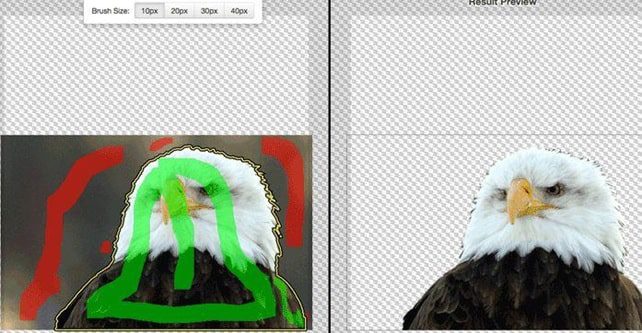
2# PHOTOSHOP PER SFONDI SEMPLICI
Questo metodo viene utilizzato in caso si abbia uno sfondo monocromatico o comunque che si distacchi molto con la figura che vogliamo isolare.
Per eseguire questa operazione andate su finestra e cliccate su proprietà e sulla nuova finestra aperta cliccate su rimuovi sfondo. Il programma di fotoritocco creerà una maschera che nasconde lo sfondo ma regolando il livello di opacità della maschera possiamo rendere visibile lo sfondo.
3# GIMp
Se non si possiede Photoshop un’ottima alternativa è Gimp. Questo è un ottimo software di fotoritocco gratuito e open source disponibile sia per windows, mac e linux e da molti viene considerato come l’equivalente di Photoshop.
Una volta importata l’immagine selezioniamo dal menù la voce commuta maschera veloce, successivamente attiva lo strumento tracciati cliccando sull’icona della penna stilografica e ricalca il soggetto che vuoi distaccare dallo sfondo.
Una volta completata la selezione attraverso il menù selezione clicchiamo su inverti per selezionare lo sfondo. Adesso è possibile abbassare l’opacità o semplicemente cancellarlo premendo il tasto canc.
4# LUNAPIC
Lunapic è un programma online gratuito molto semplice e veloce. Infatti vi basterà caricare l’immagine sul sito, quindi cliccate su modifica e selezionate sfondo trasparente. Quindi ora fate clic sui colori che desiderate eliminare o diminuire l’opacità. I risultati ottenuti sono abbastanza buoni e ci sono strumenti che vi possono aiutare a ottenere un lavoro molto preciso.
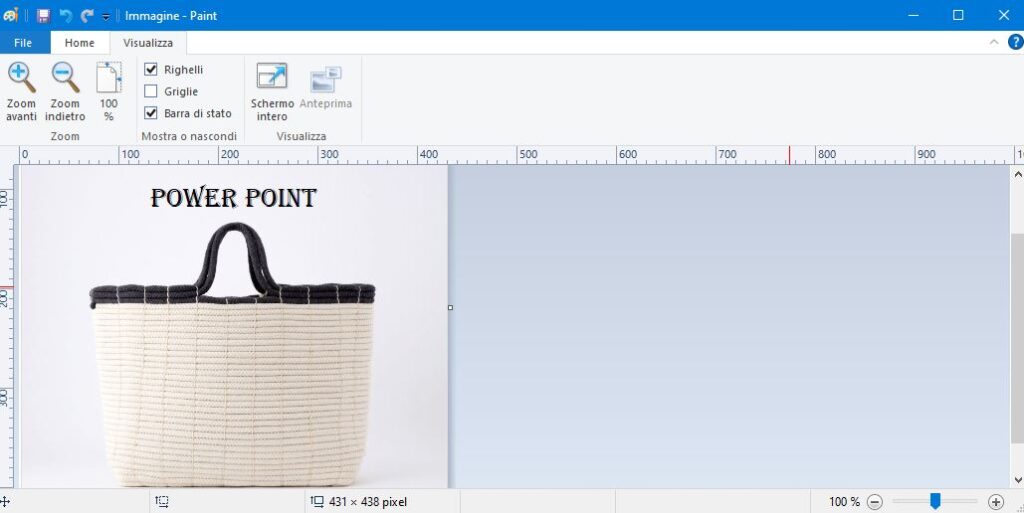
5# POWER POINT
In caso stiate lavorando ad una presentazione e non possedete programmi di grafica o non avete molta dimestichezza con questo tipo di software, la suite office permette di effettuare alcune operazioni sulle immagini. In questo caso parleremo di power point in quanto gli altri programmi non permettono la selezione del solo sfondo.
Una volta inserita la vostra immagine sul programma premete sul pulsante formato/formato immagine e successivamente pigiate rimuovi sfondo. Noterete che lo sfondo dell’immagine sarà diventato viola, per migliorare l’area selezionata dal programma premete segna area da mantenere e segna area da rimuovere in modo da eseguire l’operazione di selezione manualmente.
Per rendere trasparente lo sfondo della foto vi basterà premere sempre sulla scheda formato/formato immagine e imposta il livello di trasparenza. Come vedete ci sono molti modi per rendere trasparente uno sfondo anche all’interno dello stesso programma, ottenendo risultati diversi e con qualità diversa.
Alcuni programmi e tecniche sono più difficili rispetto agli altri, ma è possibile trovare sempre la soluzione migliore in rapporto con le nostre capacità. Importante da tener presente è il formato di salvataggio, infatti per esportare l’immagine non potete usare il formato JPG in quanto vi metterà in automatico uno sfondo bianco in caso non ci sia. Il formato corretto da utilizzare è il PNG con trasparenza.




